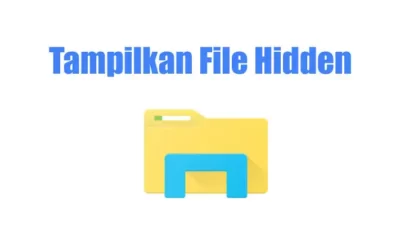
Dalam postingan kali ini kami akan membagikan tutorial cara melihat file tersembunyi di Windows 11 dengan mudah.
Biasanya di Windows, beberapa file penting disembunyikan untuk mencegah tidak disengaja terhapus. Jika kamu adalah pengguna yang berpengetahuan lebih tentang sistem operasi atau pengembang, mungkin kamu ingin mengakses file dan folder tersembunyi ini.
Cara melihat file tersembunyi di File Explorer Windows 11
Windows memiliki fitur yang menyembunyikan banyak file sistem dan folder penting. Beberapa di antaranya disembunyikan secara default, tetapi kamu juga dapat menyembunyikannya secara manual. Dalam beberapa hal, fitur ini sangat diperlukan, karena mencegah file penting terhapus secara tidak sengaja.
Table of Contents
Namun, ada situasi di mana kamu mungkin perlu melihat file dan folder tersembunyi ini. Pada artikel ini, kami akan membahas cara yang untuk melakukannya.
Menampilkan File dan folder tersembunyi (Hidden)
Pertama, buka File Explorer terlebih dahulu. Setelah File Explorer terbuka, klik menu View dari bilah menu di bagian atas, kemudian arahkan kursor ke Show, klik pada opsi Hidden item.
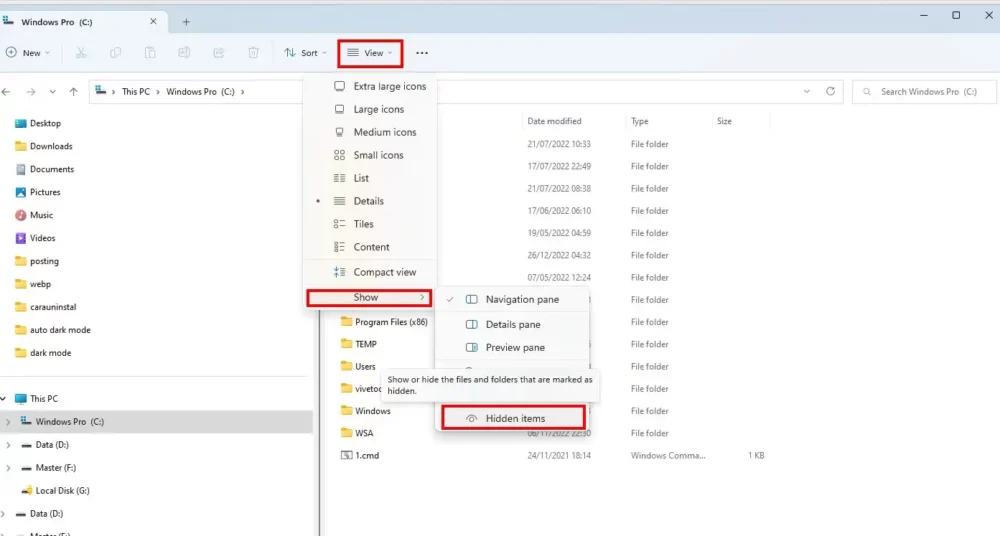
Segera setelah kamu melakukannya, file tersembunyi akan terlihat. Untuk menyembunyikan file lagi, kamu cukup ulangi langkah di atas dan pengaturan file explorer akan kembali seperti semula.
Menampilkan File super hidden
File super hidden adalah file yang tidak akan tampil di file explorer meski kamu sudah menerapkan metode di atas. Biasanya file super hidden merupakan file penting bawaan sistem, namun tidak menutup kemungkinan file-file personal pengguna juga disembunyikan dengan cara ini.
Untuk menampilkan file super hidden di file explorer Windows 11, ikuti langkah berikut:
1. Pada File Explorer, klik pada titik tiga horizontal di bilah menu paling kanan, kemudian klik Options.
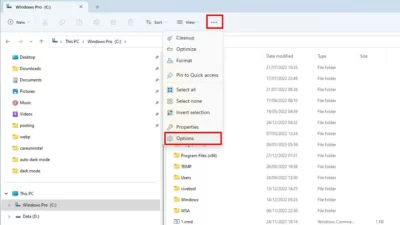
2. Sekarang akan muncul jendela Folder Options, klik pada tab View.
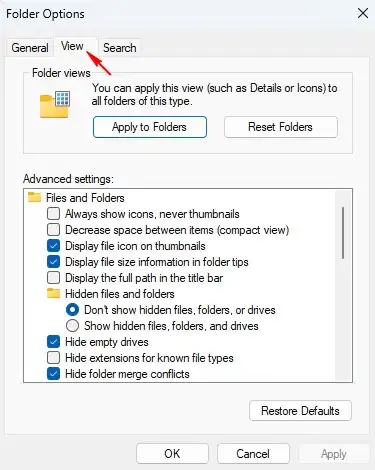
3. Kamu akan melihat sejumlah opsi pada Advanced settings. Pastikan opsi Show hidden files, folders, and drives pada Hidden files and folders terpilih. Hapus centang pada opsi Hide protected operating system files (Recommended). Klik Yes jika muncul peringatan.
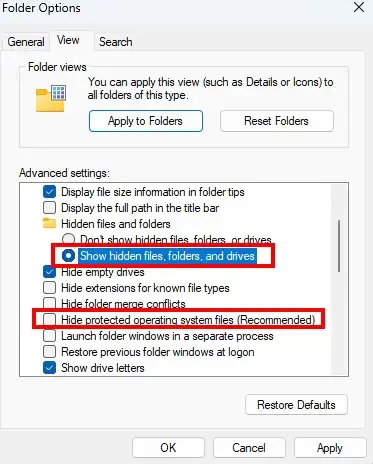
4. Klik OK.
Menampilkan File hidden dan super hidden melalui registry editor
Cara ini mungkin agak sedikit ribet dan beresiko. Namun, tidak ada salahnya kita bagikan tips menampilkan file yang disembunyikan di File Explorer melalui registry editor.
1. Buka registry editor melalui run command. Tekan tombol Windows+R kemudian ketik regedit di kolom kotak dialog. Tekan Enter.
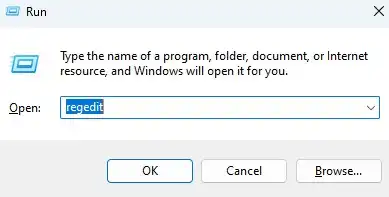
2. Setelah jendela registry editor terbuka, arahkan ke lokasi berikut :
HKEY_CURRENT_USER > Software > Microsoft > Windows > CurrentVersion > Explorer > Advanced
3. Setel nilai untuk Hidden menjadi 1 untuk menampilkan file dan folder. Setel nilai ke 2 untuk menyembunyikan file dan folder.
4. Setel untuk ShowSuperHidden menjadi 1 untuk menampilkan file super hidden atau file sistem yang dilindungi. Setel nilai ke 0 untuk menyembunyikan kembali file super hidden.
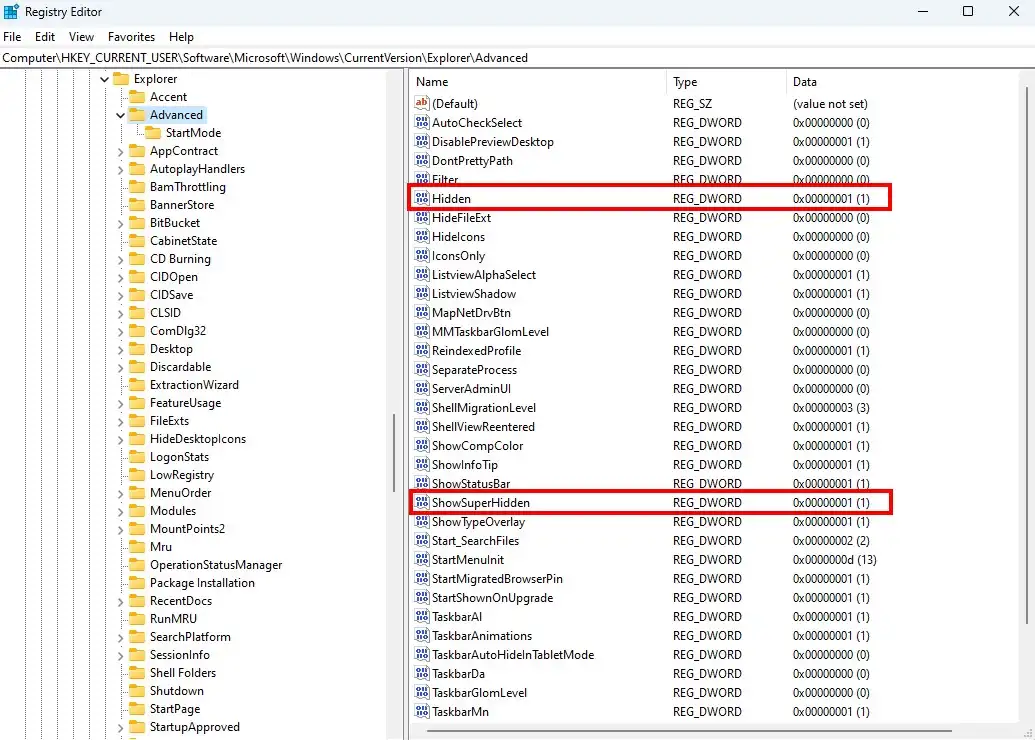
5. Restart komputer agar perubahan diterapkan.
Sekali lagi, menampilkan file super hidden sangat tidak disarankan. Namun, terkadang kamu akan membutuhkannya. Kami harap tutorial ini membantumu memahami cara melihat file tersembunyi di Windows 11.






